چگونه می توان سرعت Wi-Fi را افزایش داد؟ ارائه دهنده اینترنت راینت.
چگونه می توان سرعت Wi-Fi را افزایش داد؟
1. تجهیزات مورد نظر را انتخاب کنید!
ما برای درک تمام انواع روترهای ارائه شده در بازار دشوار است، بنابراین یک روتر را در نزدیکترین فروشگاه کامپیوتر در مشاوره فروشنده خریداری می کند. این رویکرد با عواقب ناخوشایند مواجه می شود: پس از همه، مشاور در فروشگاه نمی تواند اندازه آپارتمان شما را نمی داند، تمام پارامترهای شبکه شما و ارائه دهنده، خدماتی که شما استفاده می کنید ..
روتر کم قدرت می تواند به طور مداوم در بار بالا آویزان شود. و خرید یک روتر با یک منطقه پوشش کوچک منجر به فقدان یک سیگنال بی سیم در اتاق دور خواهد شد.
قبل از خرید یک روتر، با پشتیبانی فنی Rinet تماس بگیرید و با یک متخصص مشورت کنید! شما همچنین می توانید یک مدل مناسب برای اجاره بگیرید.
2. جای مناسب را برای روتر انتخاب کنید!
محل کامل روتر Wi-Fi یک ماست سه متر در یک میدان تمیز و عدم وجود کامل هر گونه دخالت است. متأسفانه، گاهی اوقات لازم است که روترها را در آپارتمان های سه اتاق در مرکز مسکو نصب کنیم. با توجه به تداخل، سرعت واقعی و منطقه پوشش Wi-Fi با 900 مگابیت در ثانیه و 300 متر متفاوت است، با دقت توسط سازنده در جعبه با روتر مشخص شده است.
روتر Wi-Fi باید در محل قرار گیرد که در آن یک خط مستقیم (تا آنجا که ممکن است) در آن بخش هایی از آپارتمان که Wi-Fi برنامه ریزی شده است، قرار گیرد. این معمولا یک اتاق مرکزی یا یک راهرو است. لازم است که تعداد دیوارهای بین روتر و دستگاه های Wi-Fi را به حداقل برسانیم، در حالی که سیگنال نباید ساختارهای فلزی باشد (ایمن، یخچال، درب آهن) یا ابزارهایی که دارای تابش قوی هستند (به عنوان مثال، یک کامپیوتر، جدید تلویزیون مد، پخت مایکروویو). توصیه می شود روتر را در همان سطح با استفاده از دستگاه های مورد استفاده قرار دهید، آنتن باید به صورت عمودی به سمت بالا هدایت شود.
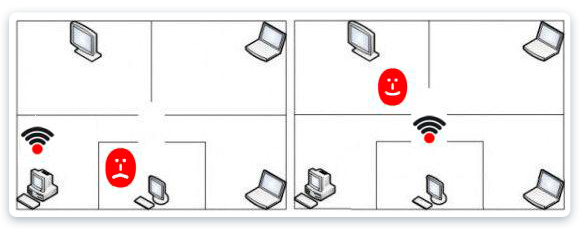
3. به جلو - به فن آوری! 802.11n
استاندارد Wi-Fi 802.11n نرخ انتقال داده را تقریبا چهار برابر افزایش می دهد نسبت به دستگاه های استاندارد 802.11g (حداکثر سرعت آن 54 مگابیت در ثانیه)، اما تنها در شرایطی است که تمام دستگاه های موجود در شبکه 802.11n را پشتیبانی می کند.
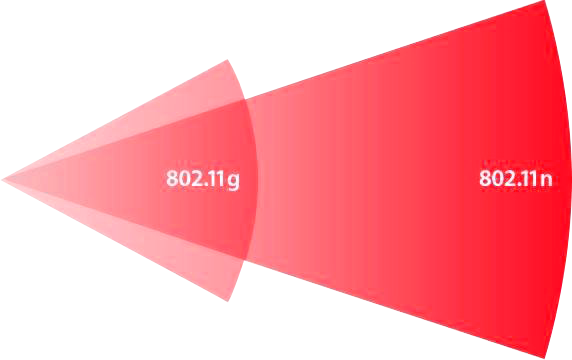
اگر از لپ تاپ قدیمی برای کار در شبکه استفاده می کنید، سرعت کار با دستگاه های باقی مانده 802.11n می تواند کاهش یابد (تا 80٪). این اتفاق می افتد زمانی که یک لپ تاپ کندتر به طور فعال انتقال یا دریافت داده ها را دریافت می کند. برای حداکثر عملکرد (یا حداقل چک)، شبکه 802.11n توصیه می شود از مشتریان فقط در این استاندارد استفاده کنید.
4. Fuck Wi-Fi Voraies! تنظیم امنیتی
همیشه یک رمز عبور را به شبکه بی سیم قرار دهید. هیچ رمز عبور علاوه بر از دست دادن سرعت (اینترنت در رابطه با همسایگان استفاده می شود) می تواند منجر به نفوذ مهاجم به کامپیوتر شما شود. برای اطمینان از امنیت Wi-Fi خود، رمزگذاری WPA2-AES را در تنظیمات روتر انتخاب کنید. چنین رمزگذاری دشوار است. استفاده از رمزگذاری WEP یا WPA / TKIP می تواند منجر به کاهش قابل توجهی در پهنای باند شود.
کاهش سرعت به دلیل این واقعیت است که در استاندارد 802.11n، عملکرد بالا (بیش از 54 مگابیت در ثانیه) نمی تواند اجرا شود، اگر یکی از روش های امنیتی منسوخ فوق استفاده شود.
5. همسایگان را دقیق تر بشناسید! فرکانس پخش روتر را انتخاب کنید.
مجموعه ای از تداخل بر سیگنال بی سیم تاثیر می گذارد. با انتخاب فرکانس به عنوان رایگان از شبکه های بی سیم همسایه، شما می توانید یک سیگنال پایدار تر دریافت کنید و سرعت اینترنت نهایی را افزایش دهید. اکثر روترهای خانگی در فرکانس 2.4 گیگاهرتز عمل می کنند که به 11-14 کانال تقسیم می شود. لطفا توجه داشته باشید که کانال های Wi-Fi یکدیگر را همپوشانی دارند.
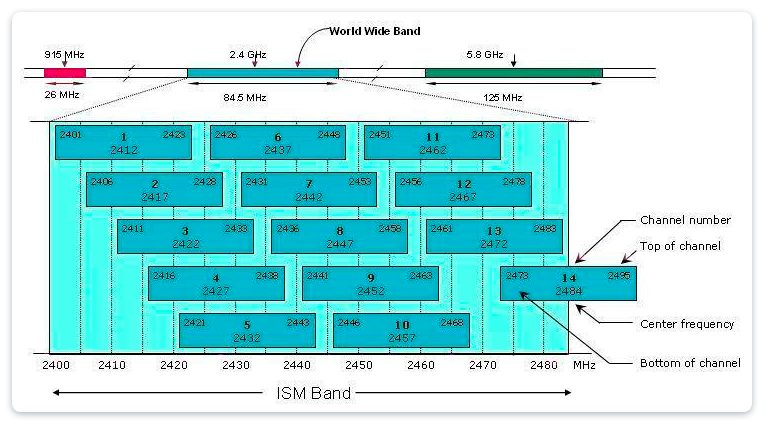
تقریبا تمام روترها انتخاب خودکار کانال هستند یا پیش از آن نصب شده است.
اول، این می تواند منجر به ناتوانی در اینترنت شود. در روترهایی که برای فروش در اروپا می آیند، 13 کانال وجود دارد. و به عنوان مثال، در دستگاه های ایالات متحده آمریکا - 11 کانال. از این به این معنی است که دستگاه آورده شده از امریکا در 13 کانال کار نخواهد کرد، که روتر می تواند به صورت خودکار انتخاب کند.
ثانیا، اغلب روتر یک کانال "به ثمر رساندن" توسط شبکه های همسایه انتخاب می کند، که بر سرعت اینترنت تاثیر می گذارد.
اگر چنین مشکلی رخ دهد، باید کانال روتر را از استاندارد (خودکار) به صورت دستی انتخاب کنید.
6. ما خودت را می خواهیم! با استفاده از یک نقطه دسترسی اضافی
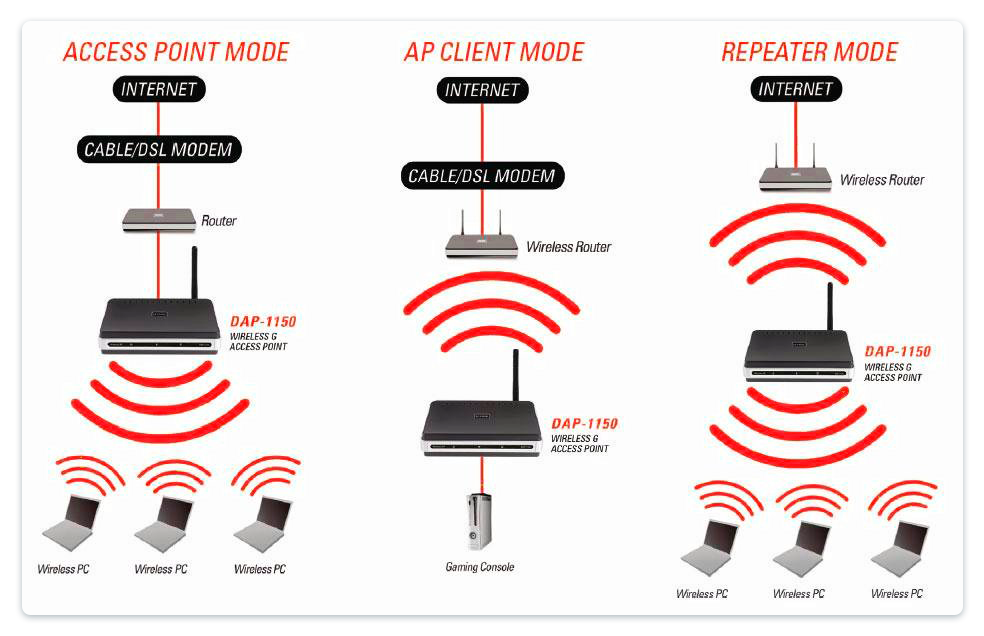
هنگامی که حتی روتر قدرتمند به اتاق طولانی پایان نمی یابد، یک روتر اضافی معمولا قرار می گیرد. با اتصال آن با سیم از دستگاه اصلی در حالت حالت نقطه دسترسی، شما منطقه پوشش را بدون از دست دادن سرعت افزایش می دهید. اگر تخمگذار کابل امکان پذیر نباشد، روتر را می توان در حالت تکرار شبکه Wi-Fi (تکرار کننده) پیکربندی کرد، اما این نوع اتصال، حداقل 2 بار سرعت نهایی را در اتاق دور کاهش می دهد.
7. اگر هیچ چیز کمک نمی کند. انتقال به 5 گیگاهرتز
در محدوده فرکانسی 2.4 گیگاهرتز، نه تنها روترهای Wi-Fi، بلکه سایر لوازم خانگی دیگر مانند اجاق های مایکروویو، دستگاه های کنترل شده رادیویی و البته بسیاری از نقاط Wi-Fi همسایه، تعداد آنها باعث تداخل و صداهای زیادی برای هر یک می شود دیگر، بیشتر محدوده فرکانس بسیار باریک است و تنها 14 کانال دارد.
اجتناب از تداخل و به طور قابل توجهی افزایش سرعت بر روی Wi-Fi به روترها کمک خواهد کرد با حمایت از فرکانس 5GHz.
ما Asus RT-N66U را به عنوان یک دستگاه چند منظوره، پایدار و سازنده برای سازماندهی یک شبکه خانگی بزرگ در دو باند توصیه می کنیم.










